Redigering af videoer ville være betydeligt sværere uden passende undertekster. MAGIX VEGAS Pro 16 har med sin nye undertekstfunktion gjort oprettelsen og integrationen af undertekster langt lettere. Programmet gør det muligt for dig at indsætte undertekster direkte fra foruddefinerede tekstfiler i dit projekt og derefter redigere dem efter dine ønsker. I denne vejledning viser jeg dig trin for trin, hvordan du effektivt kan bruge de nye funktioner.
Vigtigste indsigter
Med den nye undertekstfunktion i VEGAS Pro 16 kan du hurtigt importere undertekster og tilpasse dem individuelt. Programmet tilbyder forskellige tilpasningsmuligheder for skrifttype, størrelse, farve og animationer.
Trin-for-trin vejledning
For at bruge den nye undertekstfunktion i VEGAS Pro 16 skal du først have startet dit projekt.
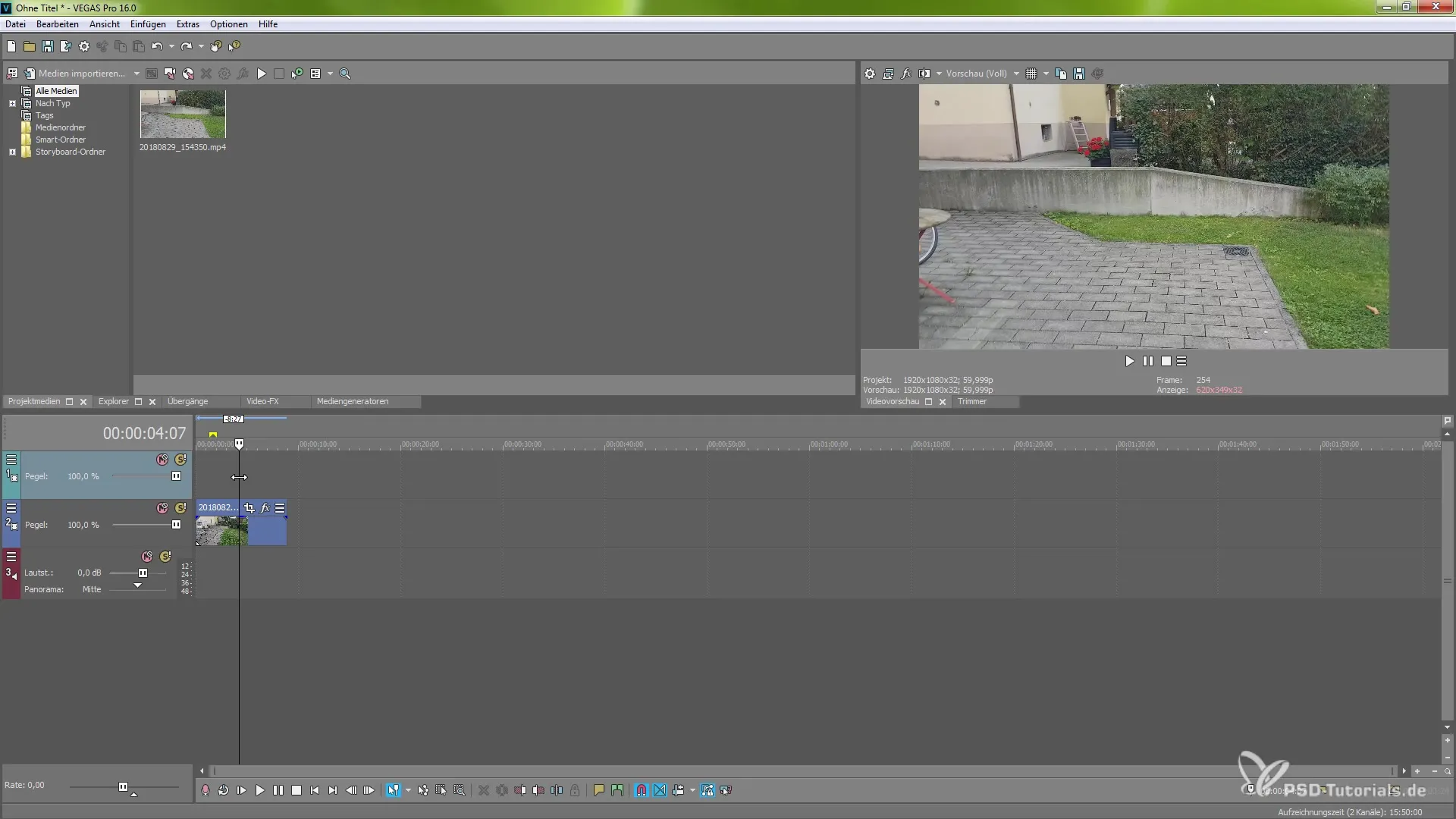
Gå derefter til menuen øverst, klik på „Indsæt“ og vælg „Indsæt undertekster fra fil“. Her har du mulighed for at vælge en tekstfil, der allerede indeholder de ønskede undertekster.
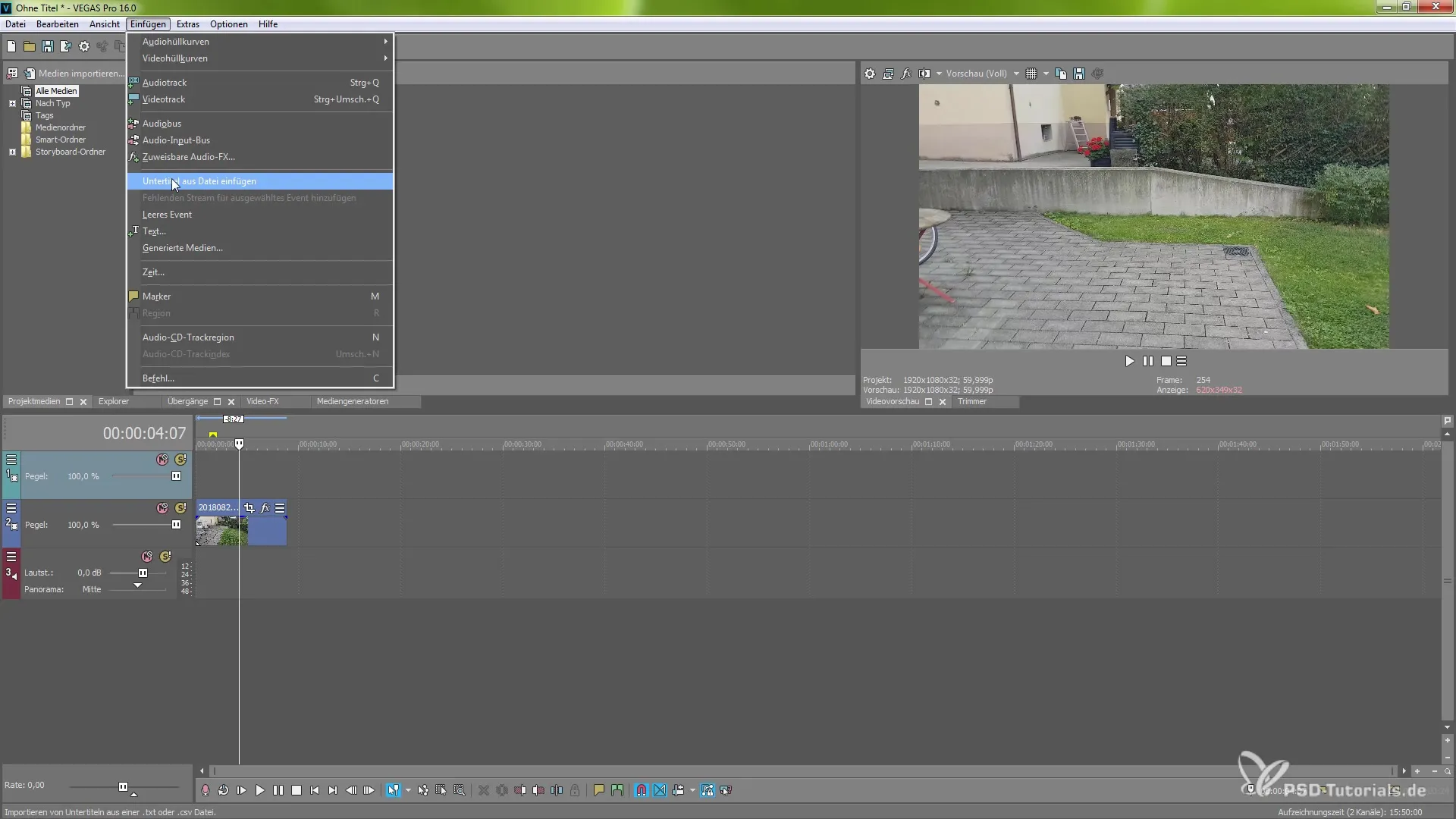
Klik på „Gennemse“ og vælg filen. I mit eksempel har jeg valgt en simpel fil med et ord. Bekræft valget med „OK“ for at importere underteksterne til dit projekt.
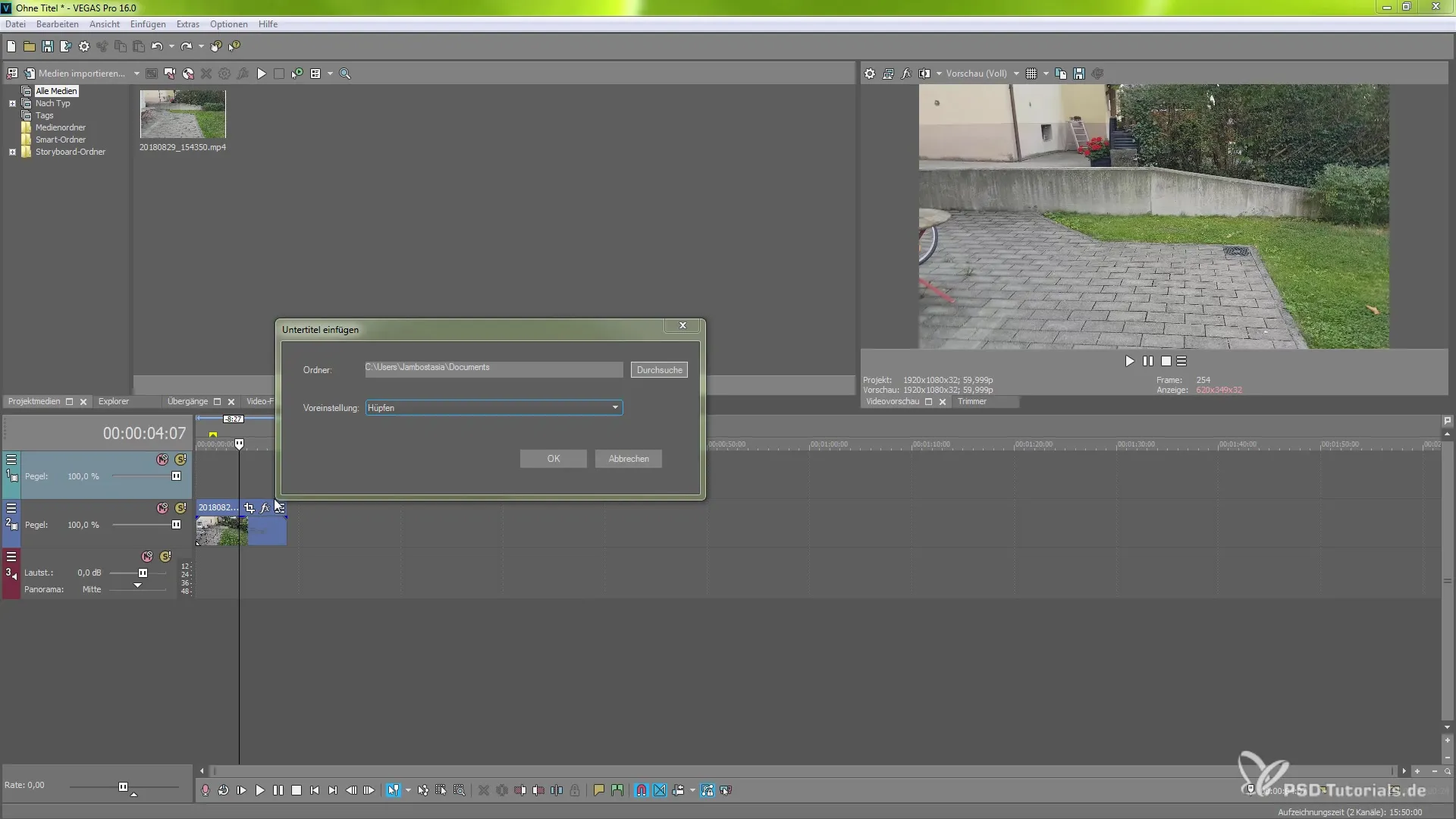
Efter importen oprettes et nyt spor til underteksterne, som du kan tilpasse efter behov. Du kan ændre den specifikke tid for underteksterne eller klippe dem præcist.
For at udforske de forskellige funktioner i undertekstfunktionen, skal du se på de muligheder, der er tilgængelige for dig. Du kan justere afspilningshastigheden, aktivere en frysebillede og også tilpasse event header.
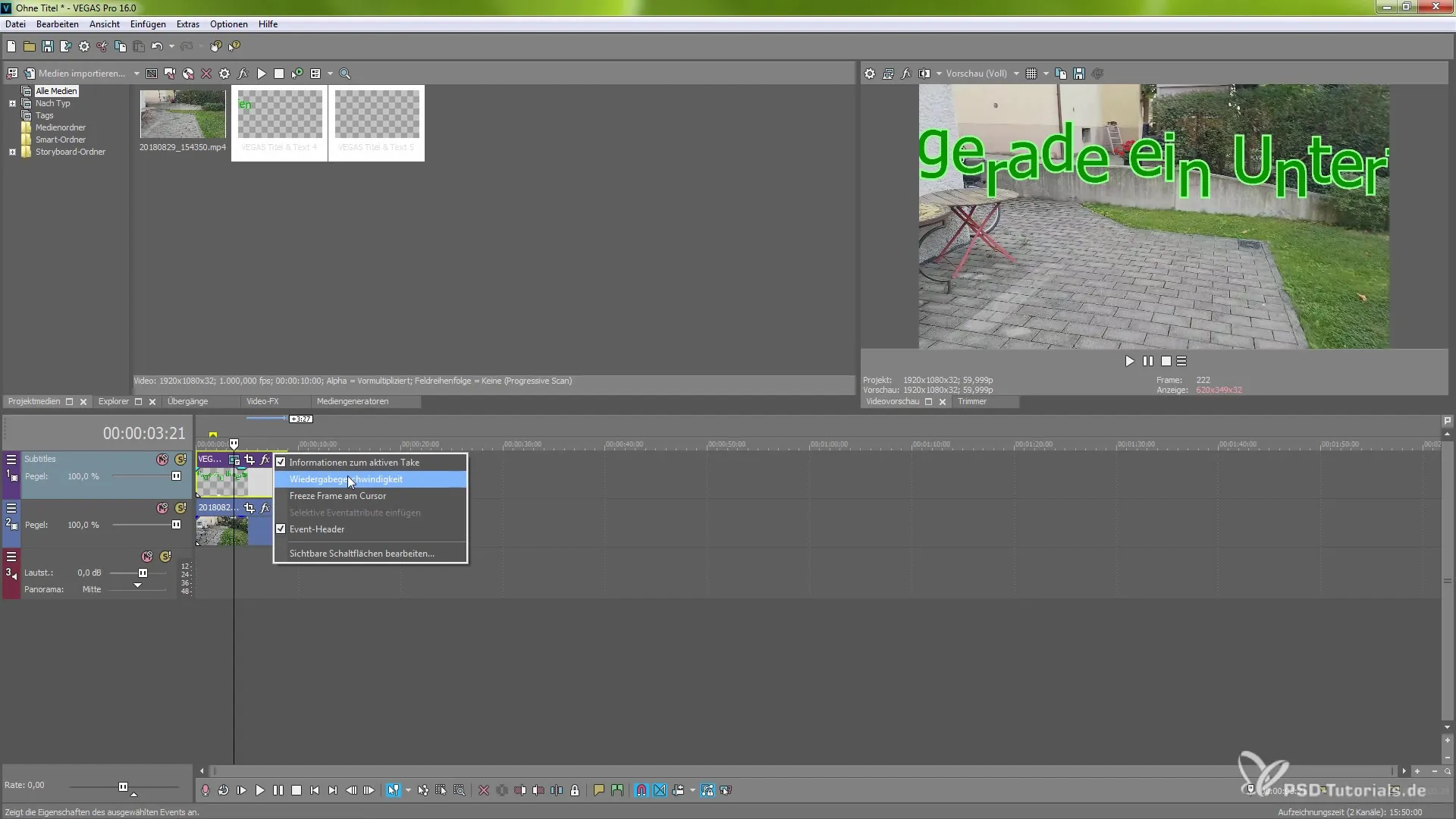
Effekterne, der kan anvendes på underteksterne, er mange. Du har mulighed for at beskære underteksterne, hvilket dog ikke altid anbefales. Også forudindstillingerne for de genererede medier kan justeres med få klik.
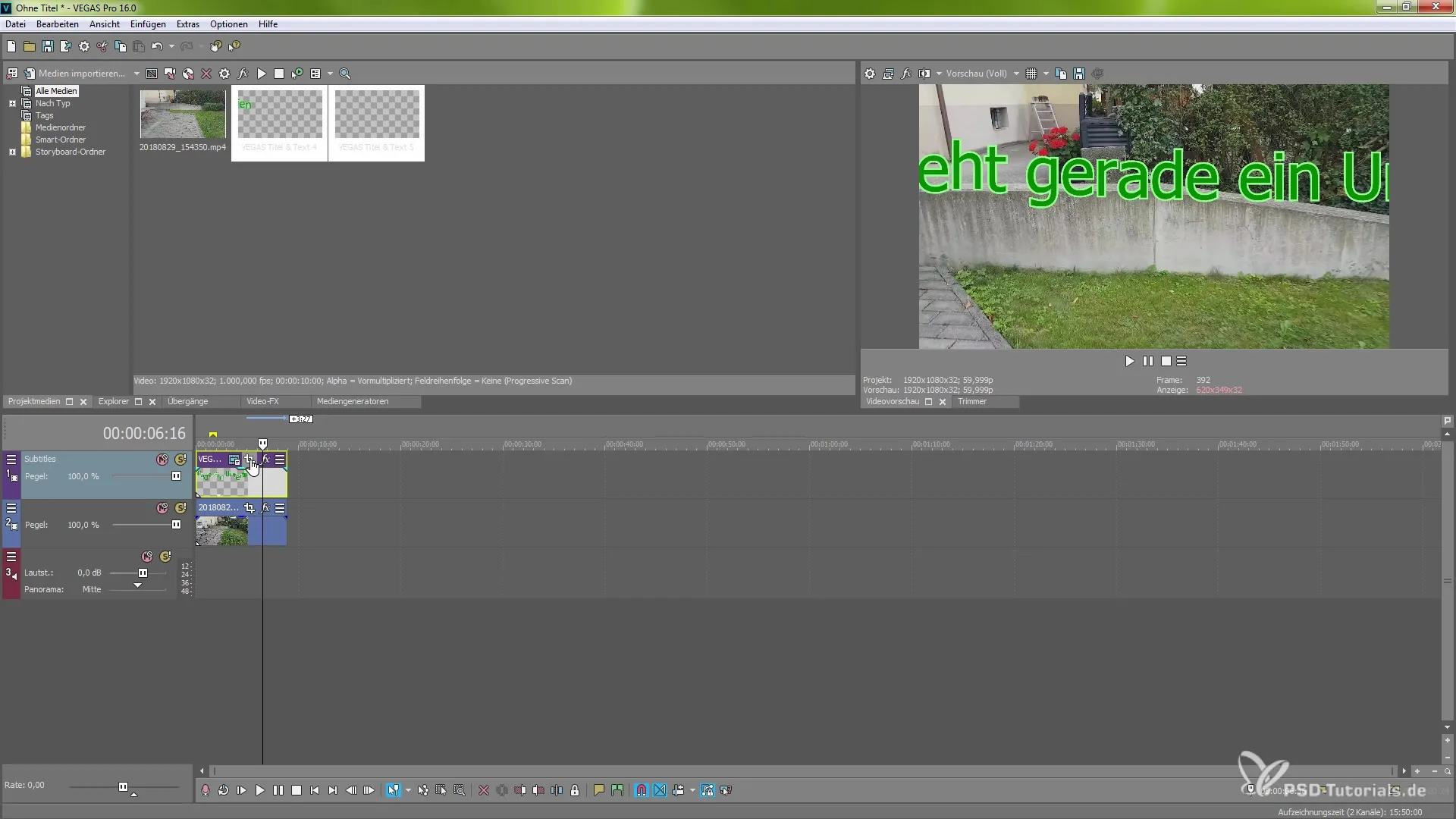
Hvis du ønsker at lære mere om de specifikke indstillinger, kan du til enhver tid ændre skrifttype, -størrelse og -farve af underteksterne.
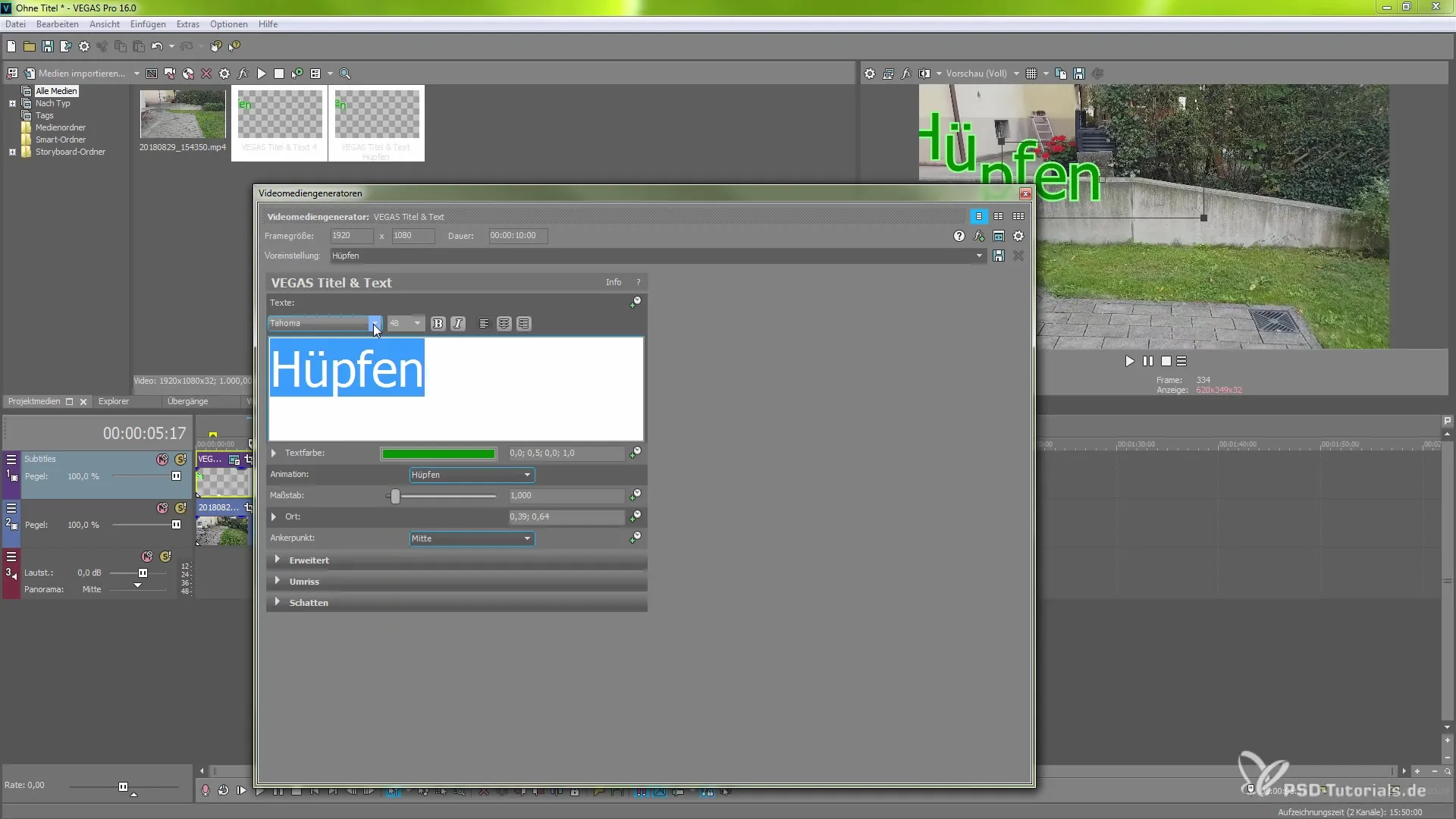
Du kan minimere tekstfelterne og foretage justeringer af animationen selv. Ved forudindstillingerne har du mulighed for f.eks. at vælge "Laufetest".
Forankringspunkterne for texteffekterne kan også tilpasses. På denne måde kan du bestemme, hvor effekten skal være placeret på skærmen.
For at forbedre læsbarheden af underteksterne kan du justere baggrunden og ændre linjeafstande eller omrids.
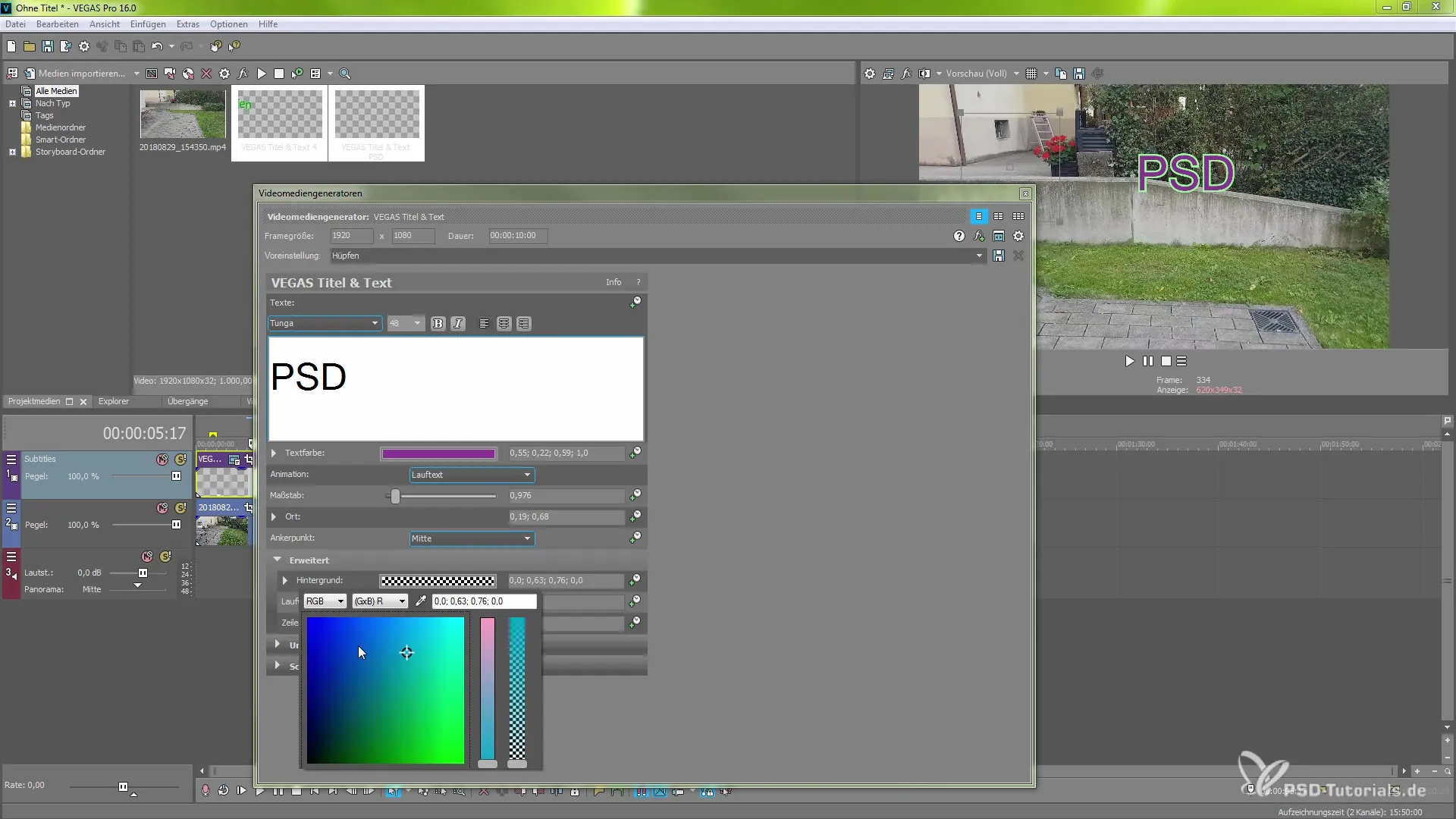
Derudover er det muligt at aktivere skygger for at fremhæve underteksterne. Dette kan dog påvirke renderingtiden, så du bør lave målrettede indstillinger her.
Du har nu fået en omfattende indsigt i undertekstfunktionen i VEGAS Pro 16. Jeg håber, at denne vejledning vil hjælpe dig med at bruge de nye funktioner effektivt og gøre dine videoer endnu mere professionelle.
Opsummering – Effektiv brug af den nye undertekstfunktion i MAGIX VEGAS Pro 16
I denne vejledning er det blevet beskrevet, hvordan du optimalt kan bruge de nye undertekstfunktioner i VEGAS Pro 16. Fra import af undertekster fra tekstfiler til de mange tilpasningsmuligheder er alle vigtige aspekter blevet dækket. Med disse oplysninger er du godt rustet til at løfte dine videoprojekter til næste niveau.
Ofte stillede spørgsmål
Hvordan importerer jeg undertekster i VEGAS Pro 16?Du kan importere undertekster ved at vælge "Indsæt undertekster fra fil" i menuen "Indsæt" og derefter vælge den ønskede fil.
Hvilke tilpasningsmuligheder findes der for undertekster?Du kan ændre skrifttype, -størrelse, -farve og animationer samt tilpasse baggrunde.
Øger aktiveringen af skygger renderingtiden?Ja, aktiveringen af skygger kan øge renderingtiden, så du bør tage højde for dette i dine overvejelser.
Skal jeg justere underteksterne manuelt?Ikke nødvendigvis, de fleste indstillinger kan justeres automatisk via forudindstillinger, men du kan ændre dem manuelt.
Er det muligt at bruge undertekstfunktionen med alle videoformater?Ja, undertekstfunktionen kan bruges i de fleste almindelige videoformater.


